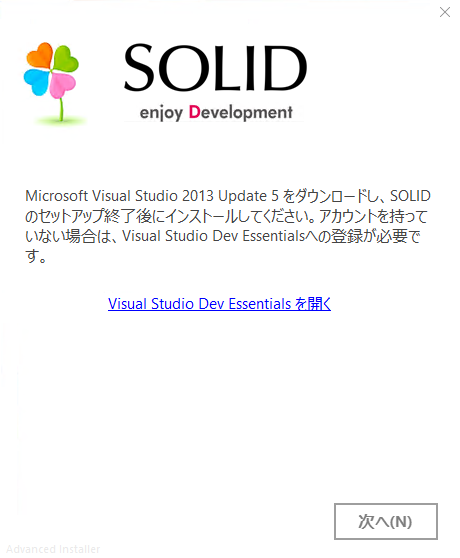インストール
ここではSOLIDのインストール手順について説明します。
Note
SOLIDのインストールには、管理者権限が必要です。
SOLID インストーラの入手
発行されたIDとパスワードで、下記のダウンロードページにログインします。
ログイン後、 SOLID インストーラ SOLID-バージョン.exe をクリックしダウンロードしてください。
SOLID インストーラの起動
SOLIDインストーラを起動すると、初回のインストール時には、 Visual Studio Shell 2013 (Isolated) のインストールが開始されます。以下のようなダイアログが 表示されたら、「次へ」を押してください。
Note
Visual Studio Shell 2013 (Isolated)が既にインストール済みの場合は、このウィンドウは表示されません。
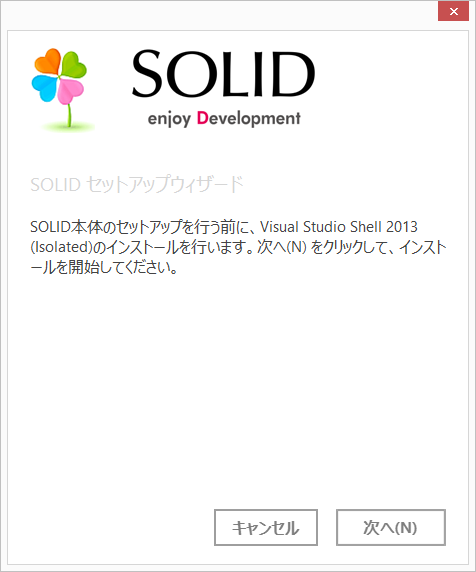
Visual Studio 2013 Shell (Isolated) のインストール
- インストールを開始するにはライセンスへの同意が必要です。同意をクリック後、インストール(N) をクリックしてインストールを開始します。
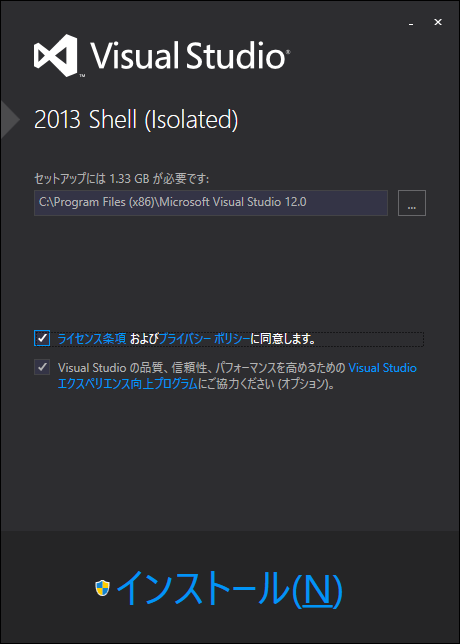
これで Visual Studio 2013 Shell (Isolated) のインストールは完了です。
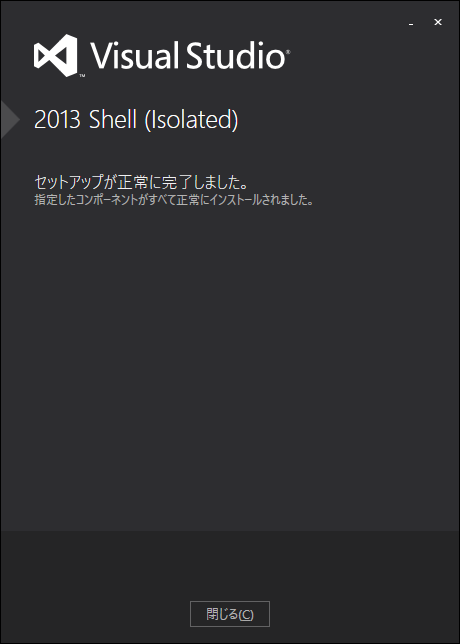
SOLID本体のインストール
Visual Studio Shell 2013 (Isolated)のインストール完了後、SOLID本体のインストールが開始され、 IDEやデバッガ、ツールチェーン、SOLID SDKなどのソフトウェアが順番にインストールされます。
ウィンドウの中ほどにある「ライセンス許諾条件」をクリックし、許諾条件を確認してください。 その後、「ライセンス許諾条件に同意します。」にチェックを入れ、「インストール」をクリックするとインストールを開始します。
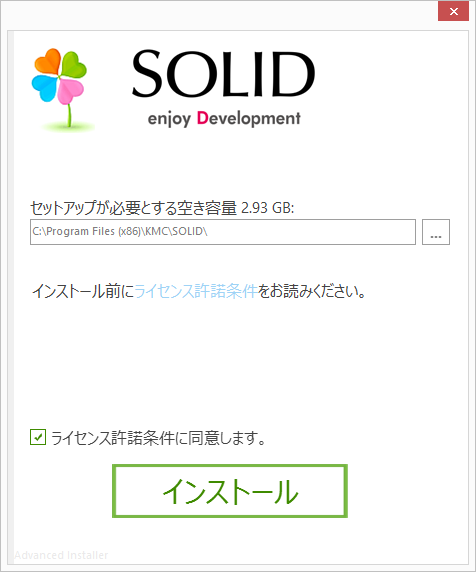
SOLID-IDE のインストール
インストーラーの言語を選択します。
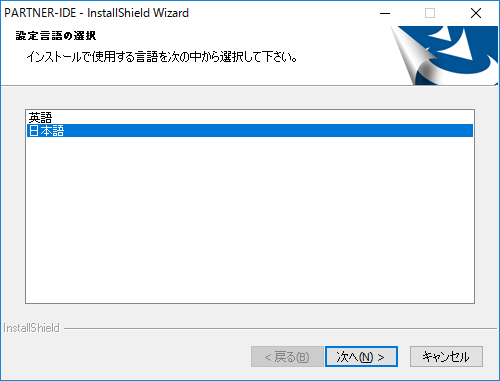
指示に従ってインストールを進めます。
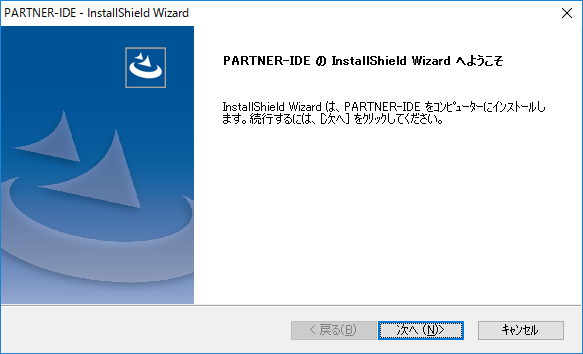
これで SOLID-IDE のインストールは完了です。
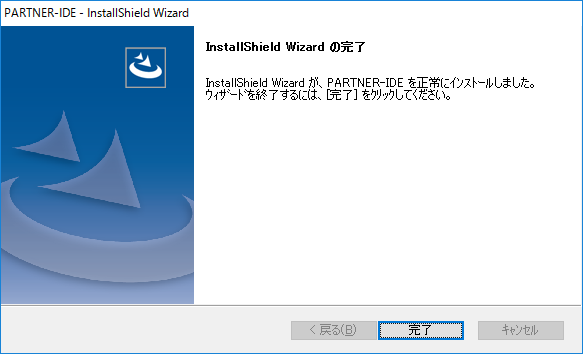
PARTNER Debugger のインストール
指示に従ってインストールを進めてください。
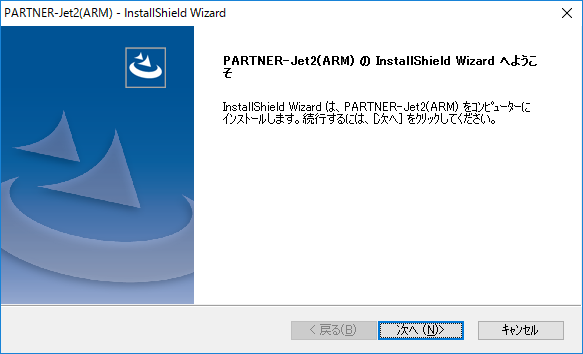
これで PARTNER Debugger のインストールは完了です。
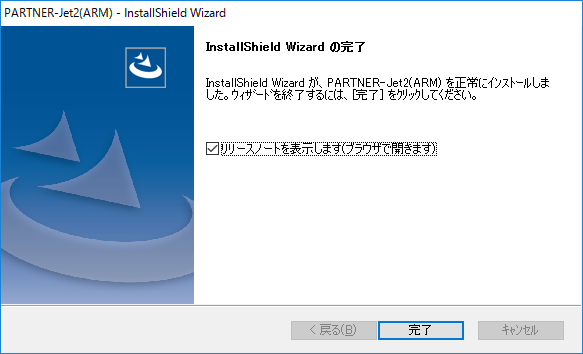
exeGCC のインストール
ここではビルドに必要な exeGCC のインストールについて書かれています。
指示に従ってインストールを進めます。
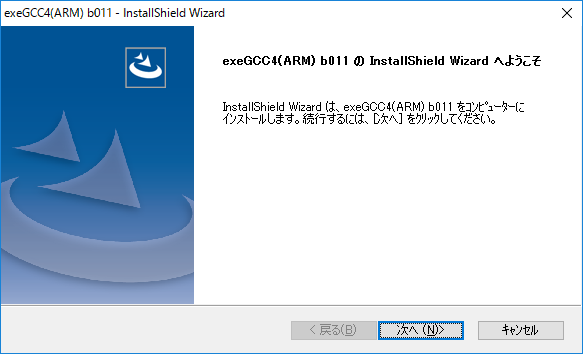
これで exeGCC のインストールは完了です。
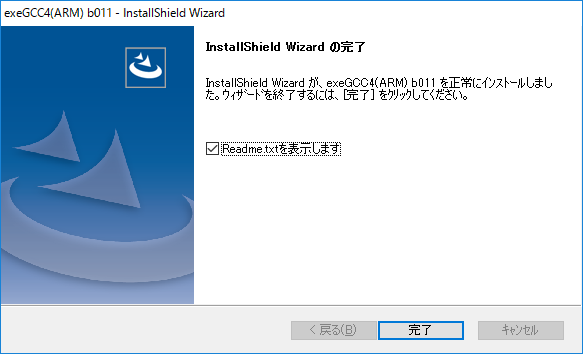
Visual Studio 2013 のアップデート
SOLID の初回のインストール時には、SOLID本体のインストールが完了すると、以下のように Visual Studio Shell 2013 Update 5 のインストールを促すダイアログが表示されます。 「Visual Studio Dev Essentials を開く」 をクリックすると、ブラウザが開いてダウンロードページに 移動します。Microsoft アカウントを持っていない場合は登録が必要です。
登録されたアカウントでログイン後、Visual Studio 2013 Update 5 のダウンロードページを開きます。
DownloadをクリックしてDVD(ISOファイル)をダウンロードし、インストールを開始してください。
インストールを開始するにはライセンスへの同意が必要です。
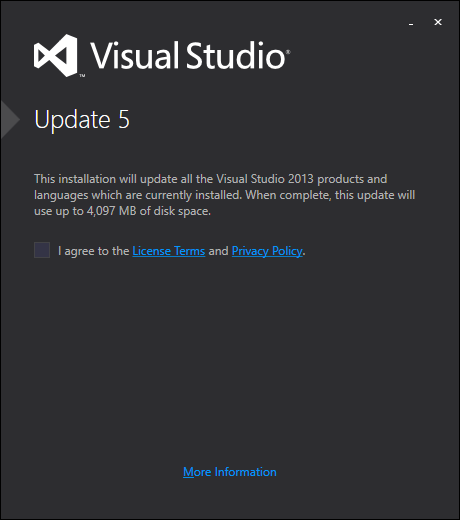
同意をクリック後、INSTALL をクリックしてインストールを開始します。
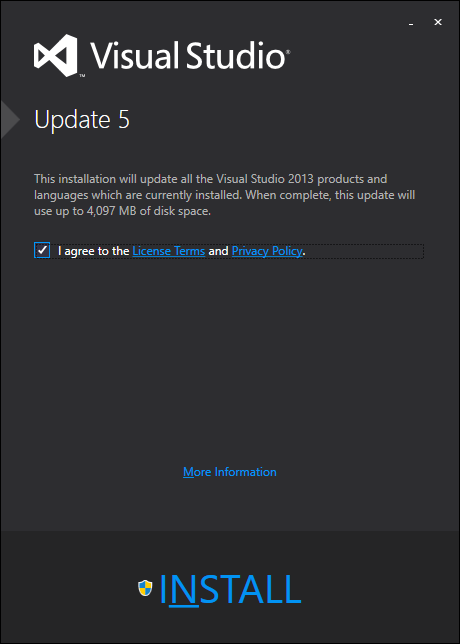
これで Visual Studio 2013 Shell (Isolated) のアップデートは完了です。
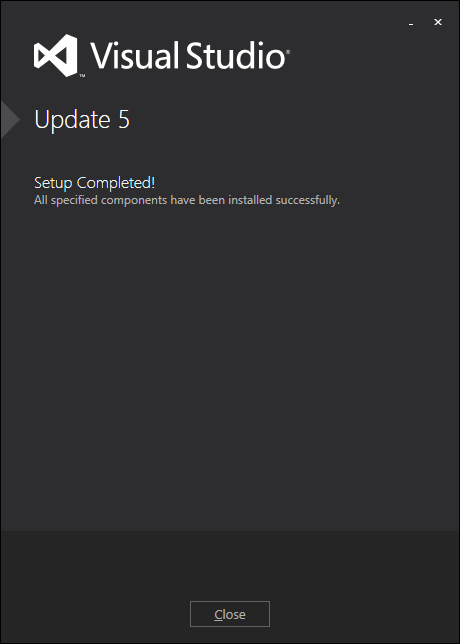
これでSOLIDのインストールは完了です。
ツールチェーンのアップデートについて
SOLID 2.0.0 以降、新しいツールチェーンがインストールされる場合に、 デフォルトのツールチェーンを更新するかどうかを選択できるようになりました。
進行中のプロジェクトがあるなど、ツールチェーンを変更したくない場合には、 「デフォルトのツールチェーンを更新する」にチェックをいれずにインストールを続行してください。
なお、ツールチェーンはアップデート後も変更が可能です。 詳細は、 ツールチェーンの指定 を参照してください。
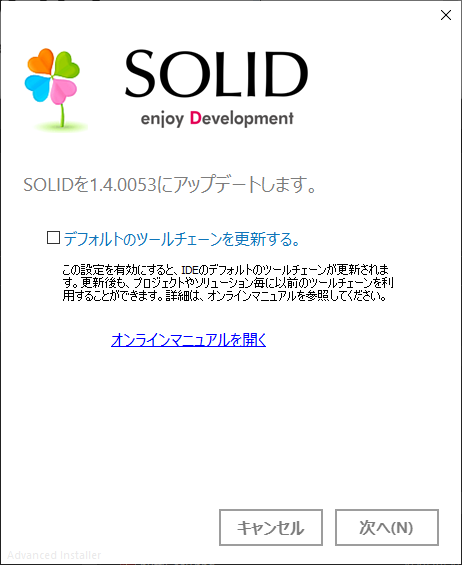
SOLID for AArch64 について
ARMv8-A プロセッサ以降の AArch64 ステートで動作するプロジェクトを作成するには、 SOLID for AArch64 を別途インストールする必要があります。
入手方法
ダウンロードページにログインして、SOLID-AArch64-バージョン.exe を取得してください。
インストール
SOLID-AArch64-バージョン.exe を実行し、ダイアログの指示に従ってインストールしてください。
AArch64 対応のツールチェーンや、プラットフォームツールなどがインストールされます。